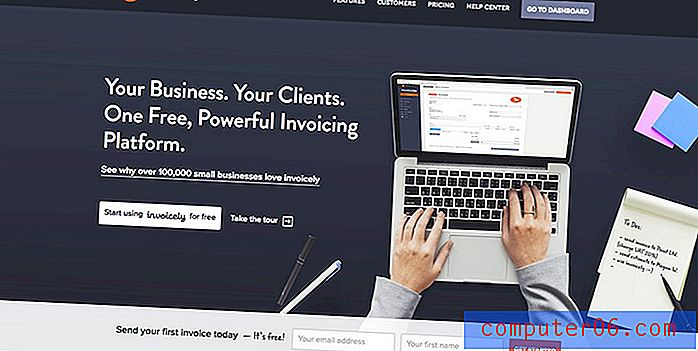Cómo hacer que el encabezado sea más pequeño en Word 2013
Cuando necesite eliminar parte del espacio en blanco de un documento en Word 2013, dos de las áreas más comunes para buscar son el encabezado y el pie de página. Afortunadamente, puede ajustar algunas configuraciones para ambas ubicaciones que le permitirán minimizar la cantidad de espacio que utilizan.
Nuestra guía a continuación le mostrará dos configuraciones diferentes que puede modificar, lo que hará que la sección de encabezado de su documento sea más pequeña.
Hacer el encabezado más pequeño en un documento de Word 2013
Los pasos de este artículo ajustarán el tamaño del encabezado del documento que está editando actualmente en Word 2013. No cambiará la configuración predeterminada de la plantilla Normal, por lo que otros documentos que cree en Word 2013 no se verán afectados por este cambio.
Aquí se explica cómo hacer un encabezado más pequeño en Word 2013:
- Abra el documento en Word 2013.
- Haga doble clic dentro del encabezado. Esto abrirá una pestaña de Diseño de herramientas de encabezado y pie de página en la parte superior de la ventana.
- Haga clic dentro del campo Encabezado desde arriba en la sección Posición de la cinta, luego cambie el valor a algo más pequeño. Tenga en cuenta que reducir este valor a algo inferior a 0.2 ″ puede hacer que parte o la totalidad del encabezado se corte del documento al imprimir.
Estos pasos también se muestran a continuación con imágenes:
Paso 1: abre tu documento en Word 2013.
Paso 2: haga doble clic dentro del área de encabezado del documento para convertirlo en la sección activa. Esto también abrirá una nueva pestaña de Diseño de herramientas de encabezado y pie de página en la parte superior de la ventana.

Paso 3: haga clic dentro del campo Encabezado desde arriba y cambie el valor a un número menor. Tenga en cuenta que es posible que no pueda ver el encabezado completo al imprimir si establece el valor en algo inferior a 0.2 ″ .
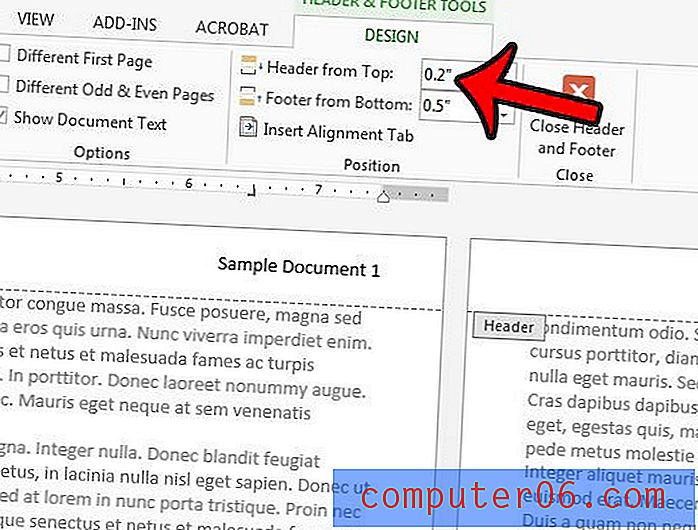
También puede ajustar el tamaño de la sección Encabezado cambiando el margen superior. Haga clic en la pestaña Diseño de página en la parte superior de la ventana, luego haga clic en el pequeño botón Configuración de página en la esquina inferior derecha de la sección Configuración de página de la cinta.
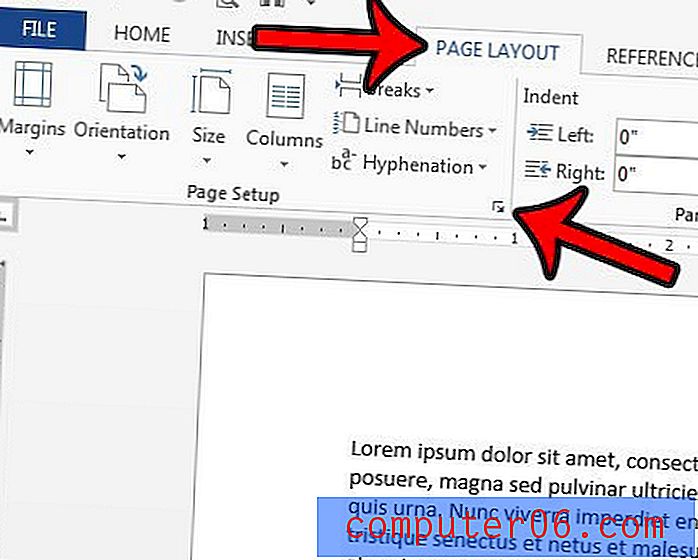
Haga clic dentro del campo Superior en la sección Márgenes e ingrese un número más bajo. Luego puede hacer clic en el botón Aceptar en la parte inferior de la ventana para aplicar sus cambios.
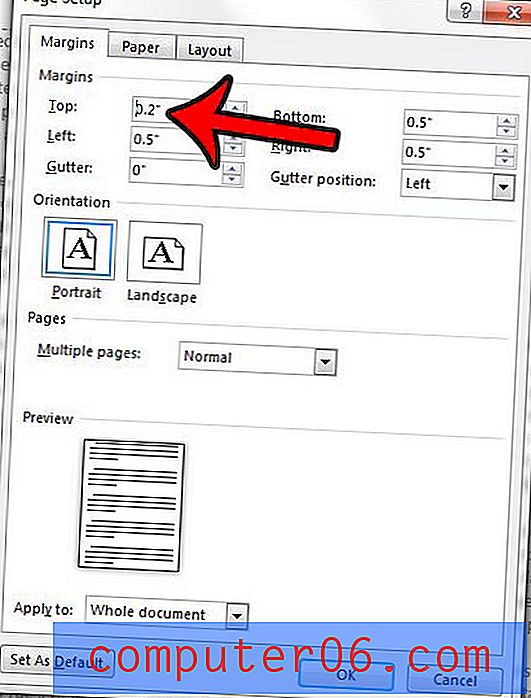
Tenga en cuenta que puede encontrar problemas en los que su impresora no puede imprimir un documento si el valor del margen superior es demasiado pequeño.
¿Necesita la numeración de la página en su documento para comenzar en una página distinta de la primera? Aprenda a ajustar el punto de partida para la numeración de páginas si, por ejemplo, tiene una página de título en la que no necesita incluir un número.